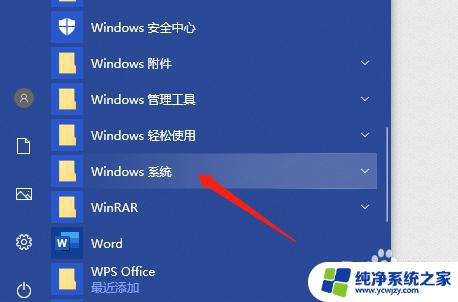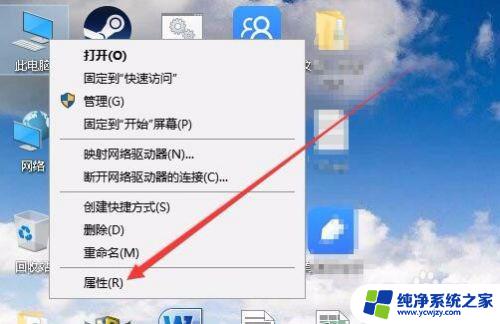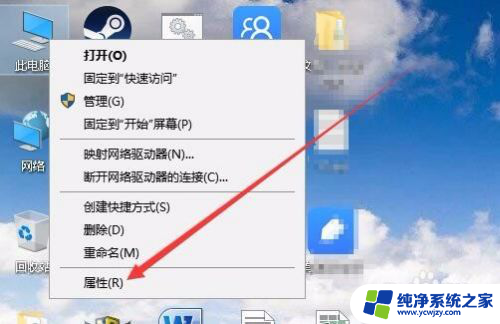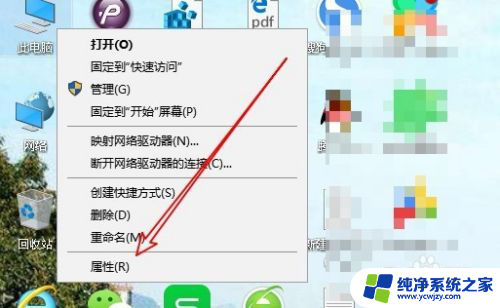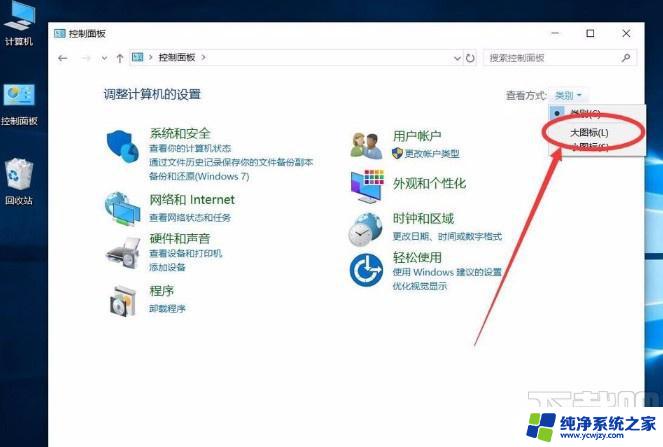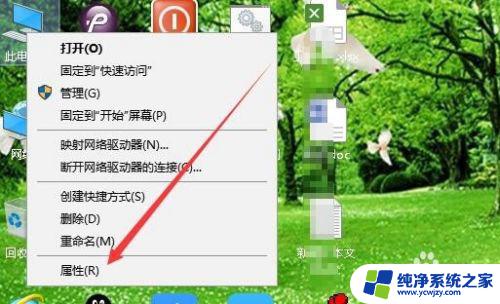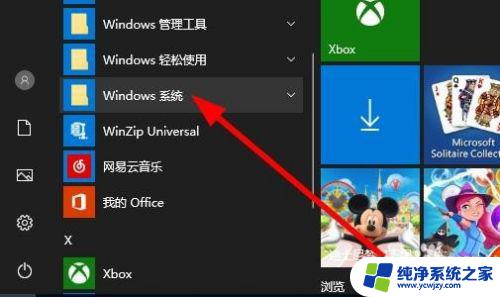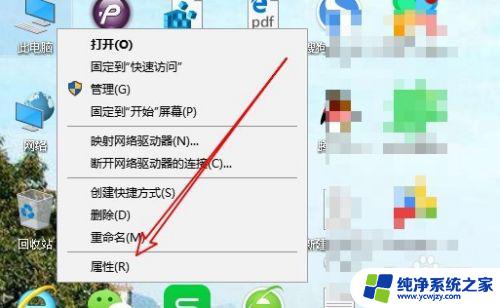怎样打开iis管理器 win10系统如何打开IIS管理器
在Win10系统中,打开IIS(Internet Information Services)管理器是一个很重要的任务,特别是对于那些需要进行网站开发和管理的人来说,IIS管理器是一个强大的工具,可以让用户轻松地管理和配置Web服务器。对于一些新手来说,找到并打开IIS管理器可能会有些困惑。所以在本文中我们将介绍一些简单的方法来帮助您在Win10系统中打开IIS管理器。无论您是一个开发人员还是一个网站管理员,这些方法都将对您非常有帮助。
步骤如下:
1.首先,我们打开电脑,在电脑桌面点击打开开始菜单,然后点击进入控制面板界面。
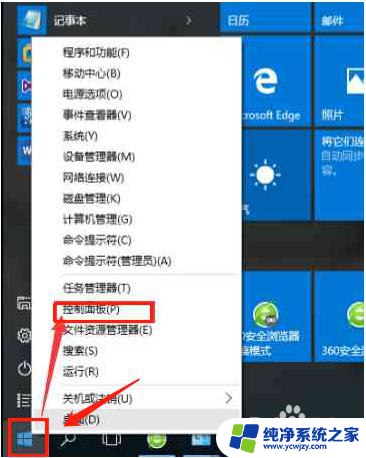
2.进入控制面板界面后,我们点击程序选项。然后在弹出的界面中选择启动或关闭windows功能。
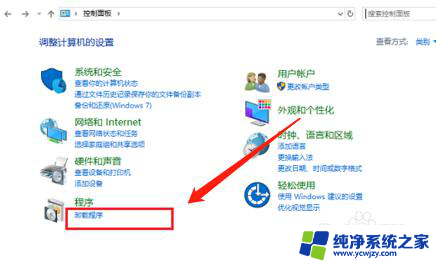
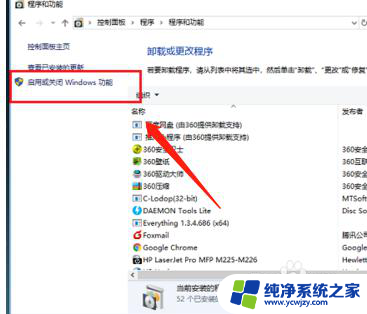
3.在弹出启动或关闭windows功能窗口中,我们点击勾选如下图所示的选项。然后点击确定按钮,稍等片刻Win10系统将会统开启IIS服务功能。
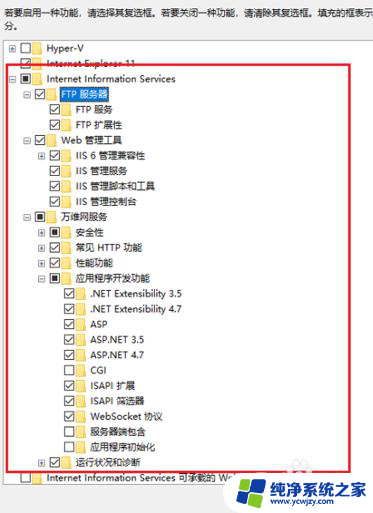
4.最后我们可以在控制面板中选择系统和安全选项,然后再选择“管理工具”。在管理工具的窗口中即可打开IIS管理器。
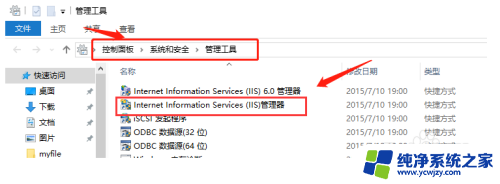
以上就是如何打开iis管理器的全部内容,如果你碰到同样的情况,请参照以上方法进行处理,希望对大家有所帮助。